En esta ocasión vamos hablar sobre el cuadro de redacción de correos en Outlook para Mac:
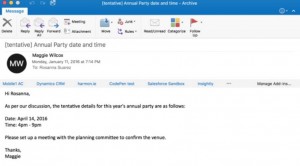 Por estos días los usuarios de Outlook para Mac podrán notar nuevos cambios en esta aplicación cuando la utilicen en sus dispositivos Apple.
Por estos días los usuarios de Outlook para Mac podrán notar nuevos cambios en esta aplicación cuando la utilicen en sus dispositivos Apple.
Al contemplar esta nueva sección, para la cual habrá que actualizar la aplicación, deberán acostumbrarse a su nuevo formato. En realidad, no reviste ningún tipo de inconveniente, sólo se trata de un nuevo cuadro al cual accederemos cada vez que redactemos un nuevo mensaje de correo.
Aquí vamos a ahondar un poco más sobre el mismo e indicar cuál es el objetivo de la empresa al añadir esta nueva característica.
Nuevo cuadro de redacción de correos en Outlook para Mac
Este nuevo cuadro de redacción de correos en Outlook para Mac tiene un claro objetivo, el de permitir que los usuarios se centren en la redacción de los nuevos mensajes. Dejaremos de lado así entonces la distracción que pueda provocar los iconos que podrían al cuadro en el cual redactamos los correos habitualmente.
Esta ventana es flotante y se muestra por encima de la habitual, aquella que posee todos los mensajes de correos electrónicos, las carpetas y el resto de las secciones que vemos habitualmente en Outlook para Mac. El fondo quedará en un color más opaco demostrando que está deshabilitado por el momento.
Para salir de esta nueva ventana de redacción simplemente tendremos que enviar el mensaje que estamos redactando. No obstante, en caso de desear salir de forma prematura, también es posible pulsar el comando en color rojo en la esquina superior izquierda de la pantalla o pulsar en el fondo opaco que nombramos anteriormente.
De esta forma terminamos de conocer más sobre el nuevo cuadro de redacción de correos en Outlook para Mac que al llegado para quedarse y ser aplicado a la versión las actuales y futuras de la aplicación.
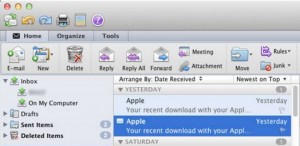
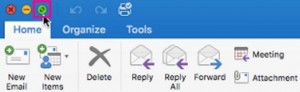
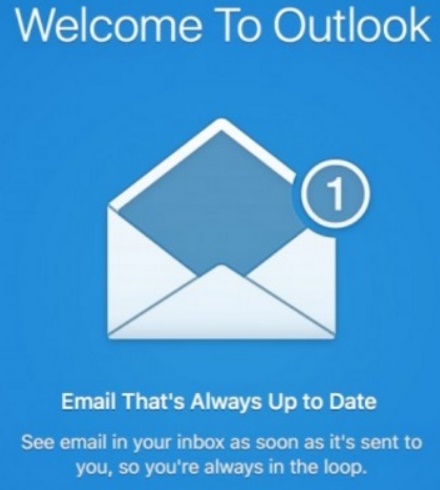 Este inconveniente afecta la usabilidad de la aplicación y, en definitiva, resulta muy molesto para quien lo padece.
Este inconveniente afecta la usabilidad de la aplicación y, en definitiva, resulta muy molesto para quien lo padece.